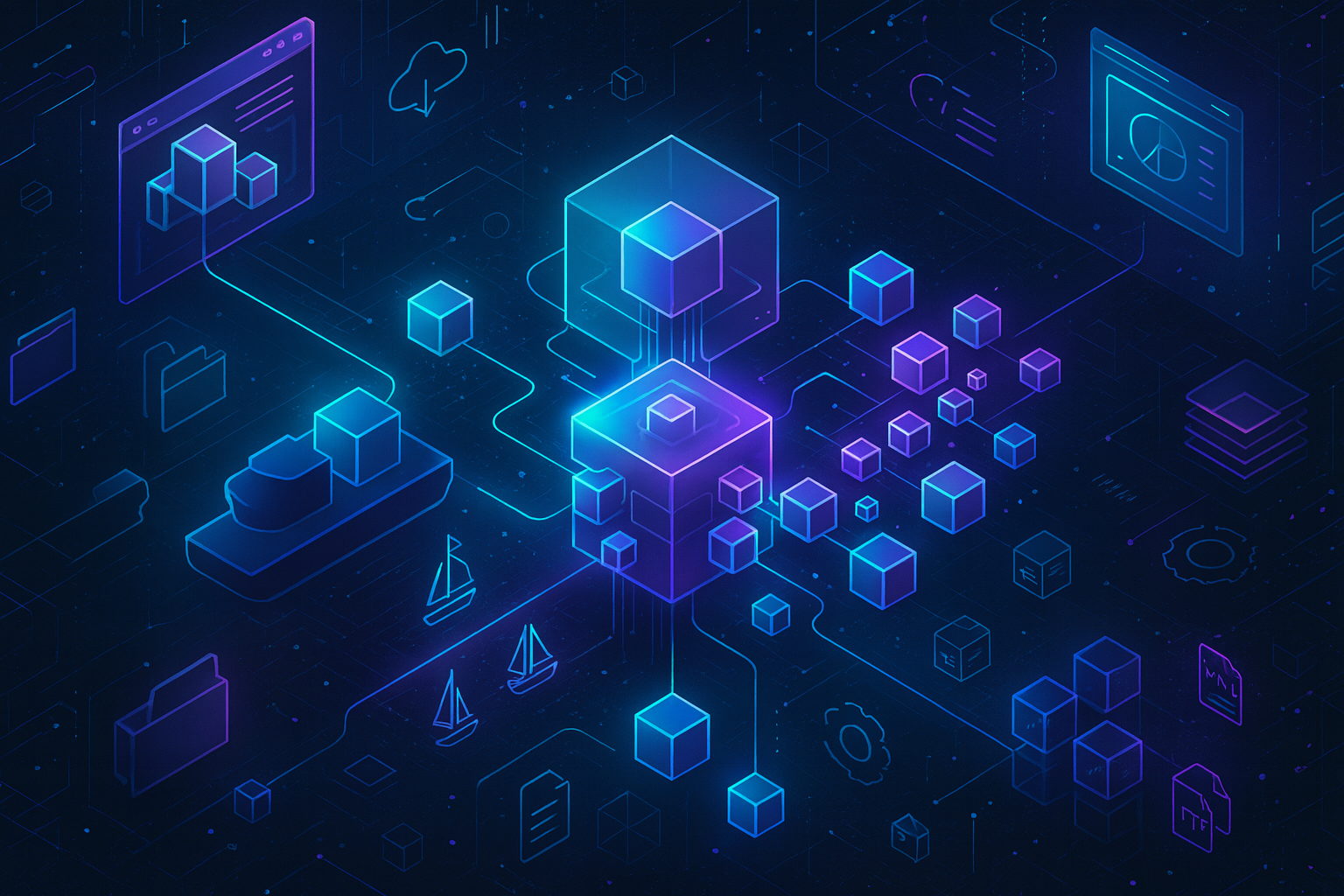Das Zahlungseingangs Buch.-Blatt ist eine Art von Fibu Buch.-Blatt und kann verwendet werden, um Transaktionen auf Sach-, Bank-, Debitoren-, Kreditor- und Anlagenkonten zu buchen. Die Zahlungen können beim Buchen auf einen oder mehrere Sollposten angewendet werden.
Über Zahlungsmanagement wählen Sie die Aktion Zlg.-Eing. Buch.-Blätter aus:

Wählen Sie den gewünschten Buch.-Blattnamen. Geben Sie in der ersten Buch.-Blattzeile die entsprechenden Informationen zu dem auszugleichen Posten ein.
- Feld Belegart: Geben Sie hier die Option Zahlung ein.
- Feld Kontoart: Geben Sie hier die Option Debitor ein.
- Feld Gegenkontoart und Feld Gegenkontonr.: Geben Sie hier die Option Bankkonto ein und das entsprechende Konto.
- Feld Ausgleich mit Belegart: Wählen Sie z.B. Rechnung aus.
- Feld Ausgleich mit Belegnummer: Es öffnet sich der Debitorenpostenausgleich. Die Rechnung, die mit der Zahlung ausgeglichen werden soll, wird ausgewählt.
- Feld Betrag: Wird jetzt automatisch und mit dem richtigen Vorzeichen gefüllt.

Buchen Sie jetzt das Zahlungseingangs Buch.-Blatt.
Wenn mit einer Zahlung mehrere Rechnungen ausgeglichen werden, geben Sie den entsprechenden Betrag ein und wählen dann unter Prozess die Option Posten ausgleichen aus.

Der Debitorenpostenausgleich wird angezeigt. Setzen Sie die Ausgleichs-ID auf den Positionen, die mit dem Betrag ausgeglichen werden sollen.
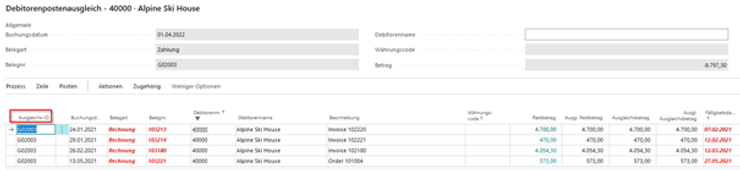
Sie bestätigen mit OK und buchen Sie das Zahlungseingangs Buch.-Blatt. Die ausgewählten Posten werden ausgeglichen.
Aufheben von ausgeglichenen Debitorenposten
Wenn Sie einen fehlerhaften Ausgleich aufheben möchten, wird ein Korrekturposten (ein Posten, der mit dem ursprünglichen Posten identisch ist, im Betragsfeld allerdings ein umgekehrtes Vorzeichen aufweist) für alle Posten erstellt und gebucht, einschließlich aller aus dem Ausgleich abgeleiteten Fibu-Buchungen, z.B. Skonto und Währungsgewinne/-verluste. Die Einträge, die durch die Anwendung geschlossen wurden, werden wieder angezeigt.
Sie befinden sich auf der entsprechenden Position in den Debitorenposten, dessen Ausgleich aufgehoben werden soll. Sie klicken auf weitere Optionen anzeigen. In dem eingeblendeten Fenster wählen Sie die Option Ausgleich aufheben aus:
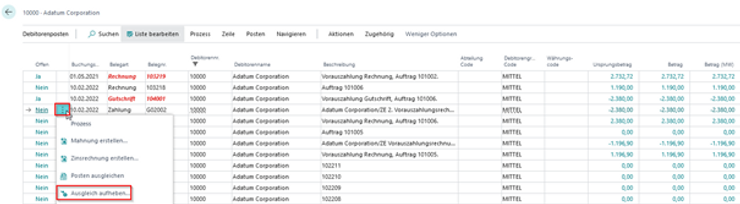
Ein Fenster wird angezeigt. In dem Fenster sehen Sie, welche Positionen miteinander ausgeglichen wurden. Wählen Sie die Option Ausgleich aufheben:
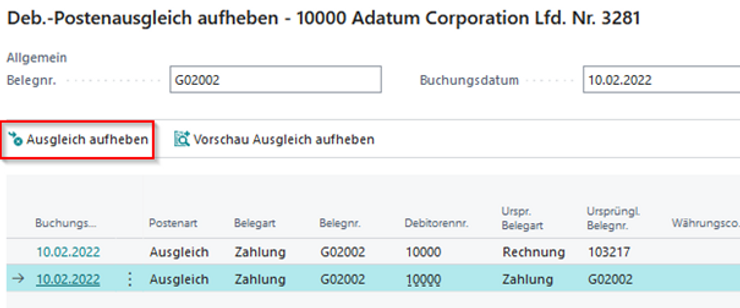
Das folgende Dialogfenster wird angezeigt:
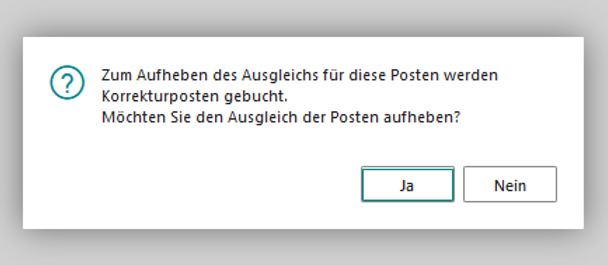
Um den Ausgleich aufzuheben, bestätigen Sie das Dialogfenster über die Option Ja. Sie können jetzt einen erneuten Ausgleich vornehmen.
Übrigens: Auf der Seite Debitorenposten bedeutet die rote Schriftart, dass die entsprechende Zahlung nach dem Fälligkeitsdatum liegt.